- Autor Jason Gerald [email protected].
- Public 2023-12-16 11:34.
- Modificat ultima dată 2025-01-23 12:43.
Doriți să obțineți o părere despre un anumit lucru de la oameni pe care îi cunoașteți ușor și rapid? Doar faceți un sondaj pe Facebook! Cu Facebook, puteți crea sondaje care pot fi trimise online. Sondajul poate fi răspuns atât de prietenii dvs., cât și de alte persoane. Sondajul poate fi creat rapid, iar pașii pentru a-l crea sunt simpli.
Etapa
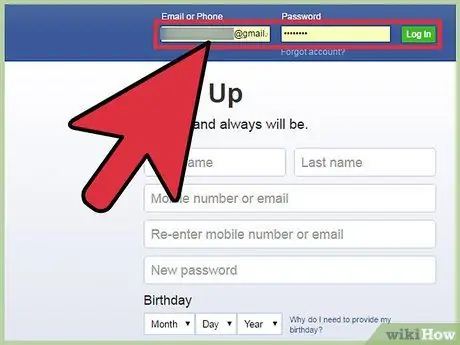
Pasul 1. Conectați-vă la Facebook cu browserul dvs. preferat
Introduceți numele de utilizator și parola în câmpurile din colțul din dreapta sus al paginii de pornire Facebook. După aceea, faceți clic pe „Conectați-vă”.
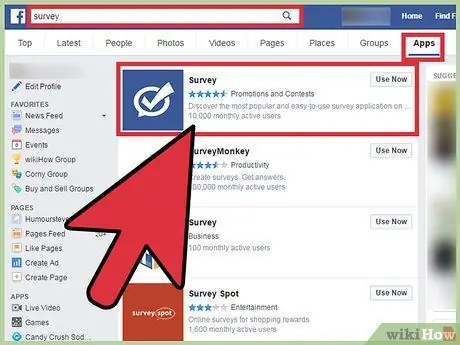
Pasul 2. Deschideți aplicația Survey
Introduceți „sondaj” în bara de căutare Facebook din partea de sus a paginii. Dacă aplicația Sondaj apare în rezultatele căutării, faceți clic pe aplicație. În caz contrar, faceți clic pe „Vedeți mai multe rezultate” în partea de jos a rezultatelor căutării. În pagina cu rezultatele căutării, selectați „Aplicații” pentru a limita căutarea numai la aplicații. Aplicația Sondaj va apărea în partea de sus a rezultatelor căutării filtrate. Selectați aplicația pentru a crea un sondaj.
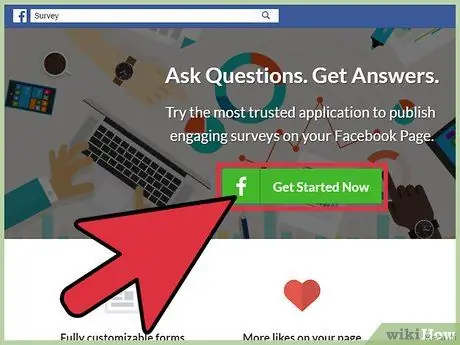
Pasul 3. Începeți crearea unui sondaj făcând clic pe butonul „Începeți” de pe pagina de start a aplicației
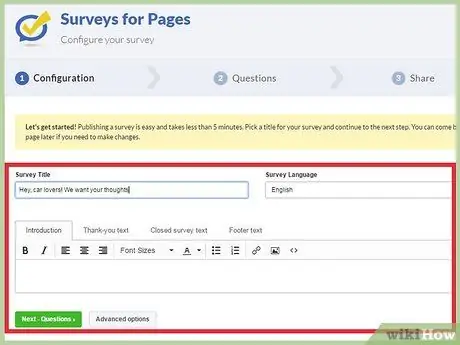
Pasul 4. Organizați-vă sondajul
Primul pas pentru crearea unui sondaj este să introduceți câteva detalii de bază în câmpurile furnizate, cum ar fi:
- Titlul sondajului - Introduceți titlul sondajului. Vino cu un titlu atrăgător pentru a atrage atenția potențialilor cititori și a le crește șansele de a răspunde. De exemplu, puteți crea un titlu „Hei dangdut lovers, pe care îl preferați?”
- Limba sondajului - Selectați limba sondajului din meniul derulant furnizat.
- Descriere - Introduceți o scurtă descriere a sondajului în caseta furnizată. Deși nu există nicio limită de caractere pentru această descriere, este o idee bună să scrieți una scurtă și ușor de citit.
- După completarea informațiilor de bază, faceți clic pe „Următorul” pentru a continua crearea sondajului.
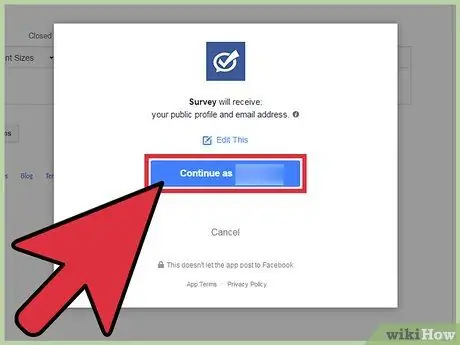
Pasul 5. Acordați permisiunea ca aplicația să vă acceseze profilul
Aplicația va cere permisiunea de a accesa profilul și adresa de e-mail. Faceți clic pe „Bine” pentru a da permisiunea și a continua să creați sondajul.
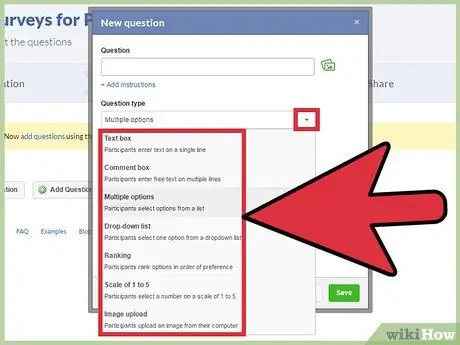
Pasul 6. Pregătiți întrebări
Următorul pas pe care trebuie să-l faci este să creezi o întrebare. Faceți clic pe „Adăugați o întrebare” pe pagină pentru a deschide fereastra „Adăugați o întrebare”. Introduceți întrebarea dvs., apoi selectați tipul de întrebare pe care doriți să o puneți:
- Casetă text pe o linie - Cu această opțiune, participanții pot răspunde într-un singur rând.
- Casetă de comentarii cu mai multe linii - Cu această opțiune, participanții pot tasta cât mai mult posibil răspunsuri.
- Alegeri multiple - Participanții pot alege unul sau mai multe răspunsuri din listă.
- Lista verticală - Participanții pot alege un răspuns din meniul derulant furnizat.
- Scară de la 1 la 5 - Participanții pot da o scală de la 1 la 5.
- Încărcare imagine - Participanții pot încărca imagini ca răspunsuri.
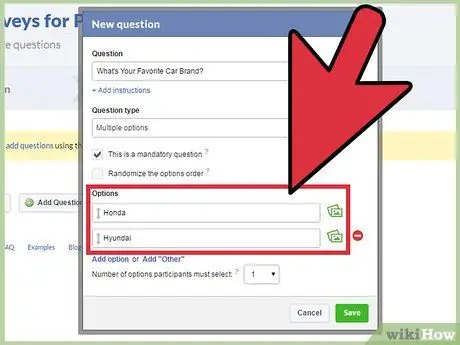
Pasul 7. Adăugați opțiuni la întrebare
Dacă selectați un tip de întrebare cu opțiuni (cum ar fi opțiunea multiplă sau lista derulantă), puteți introduce răspunsul la întrebarea respectivă în caseta de text din partea de jos a ferestrei Întrebare nouă. Când ați terminat, faceți clic pe „Salvați” pentru a salva toate detaliile întrebării.
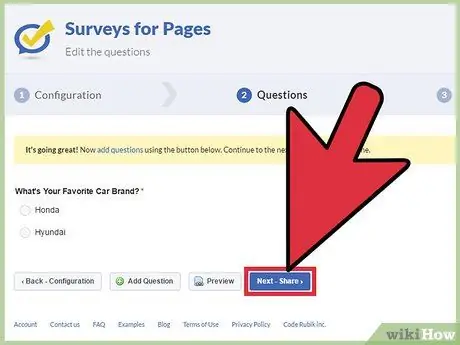
Pasul 8. Trimiteți sondajul
Acum că ați creat un sondaj, este timpul să îl împărtășiți. Faceți clic pe butonul „Partajați” din pagina aplicației, apoi faceți clic pe „Postați în cronologie” pentru a-l trimite la profilul dvs. Facebook.
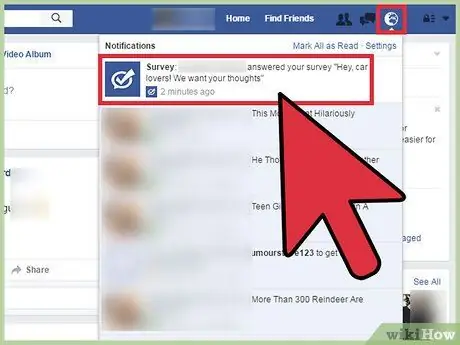
Pasul 9. Uită-te la răspunsurile la sondaj
Ori de câte ori cineva răspunde la un sondaj, veți primi o notificare în colțul din dreapta sus al paginii de Facebook. Faceți clic pe notificare pentru a vedea răspunsurile la sondaj.






